Düzeltme: Windows 10'da ağ bulma kapatıldı
Windows işletim sisteminde, Ağ Bulma, ağınızdaki bağlı cihazlar ve sistemler arasındaki iletişimi ayarlamanıza izin veren bir ağ ayarıdır - buna izin verilip verilmeyeceğine siz karar verirsiniz.
Etkinleştirildiğinde, dosyaları ve yazıcıları paylaşmak ve özel bir ağ üzerinden bağlanmak daha kolay hale gelir. Ancak, Windows 10 aygıtınız veya bilgisayarınız ağınızdaki diğer aygıtları göremiyorsa, iki sorundan biri olabilir:
- Yanlış ağ profili
- Ağ keşfi kapalı
Sorunu çözmek için aşağıda listelenen çözümleri deneyin.
Düzeltme: Ağ bulma, Windows 10 kapalı
- Ağ bulmayı etkinleştir
- Bağımlılık servislerini etkinleştirin
- Güvenlik Duvarı Ayarlarını Yapılandırma
- Ağ Bulma özelliğini açmak için Komut İstemi'ni kullanın.
1. Ağ bulmayı etkinleştir
- Başlat'a tıklayın ve Ayarlar'ı seçin.
- Ağ ve İnternet'i tıklayın

- Kullandığınız bağlantıya bağlı olarak sol bölmeden WiFi veya Ethernet'i tıklayın.

- Gelişmiş Paylaşımı Değiştir seçeneğini bulun

- Özel (Mevcut Profil) ağını genişletmek için tıklayın

- Ağ Bulma bölümüne gidin ve Ağ bulmayı aç'ı seçin.
- Ağa bağlı cihazların otomatik kurulumunu aç kutusunu işaretleyin

- Değişiklikleri kaydet ve pencereden çık'ı tıklayın.
2. Bağımlılık servislerini etkinleştirin
DNS İstemcisi, İşlev Keşfi Kaynak Yayını, SSDP Keşfi ve UPnP Aygıt Ana Bilgisayarı gibi bağımlılık hizmetlerinin başlatıldığını kontrol edin.
Bunların her birinin etkin olup olmadığını kontrol etmek için aşağıdakileri yapın:
- Başlat'a sağ tıklayın ve Çalıştır'ı seçin.

- Servisleri yazın. Servis Yöneticisi'ni açmak için msc

- Dört hizmetten her birinin başlatılıp başlatılmadığını kontrol edin ve otomatik olarak ayarlayın.
3. Güvenlik Duvarı Ayarlarını Yapılandırma
- Bunu, aşağıdaki adımlarda Ağ Bulmaya izin vermek için yapın:
- Başlat'a tıklayın ve Denetim Masası'nı seçin.
- Sistem ve Güvenliği Seçin

- Windows Güvenlik Duvarı tıklayın

- Sol bölmedeki Windows Güvenlik Duvarı'ndan bir uygulamaya veya özelliğe izin ver'i tıklayın (veya Windows Güvenlik Duvarı üzerinden bir program veya özelliğe izin verin)

- Ayarları değiştir seçeneğini tıklayın ve istenirse gerekli yönetici izinlerini verin

- Ağ Bulma'yı ve ardından Tamam'ı tıklayın.
- Ağ Bulma işlemine izin vermek için Windows 10 bilgisayarınızdaki diğer güvenlik duvarlarını yapılandırın
- Ağ ve Paylaşım Merkezinden Ağ Bulma özelliğini açın
4. Ağ Bulma özelliğini açmak için Komut İstemi'ni kullanın.
- Başlat'ı tıklayın ve arama çubuğuna CMD yazın
- Arama sonuçlarından, Komut İstemi'ne sağ tıklayın
- Yönetici olarak çalıştır'ı seçin.

- Yükseltilmiş komut isteminde şunu yazın: netsh advfirewall güvenlik duvarı kural grubu ayarla = "Ağ Keşfi" new enable = Evet
- Enter'a bas. Bu Ağ Bulma özelliğini açacaktır.
- Tüm ağ profilleriniz için Ağ Bulma özelliğini kapatmak için, komut istemine geri dönün ve şunu yazın: netsh advfirewall firewall set kural grubu = "Ağ Keşfi" new enable = Hayır, ardından Enter tuşuna basın ve pencereyi kapatın.
Bu çözümlerden herhangi biri yardımcı oldu mu? Aşağıdaki yorumlar bölümünde bize bildirin.

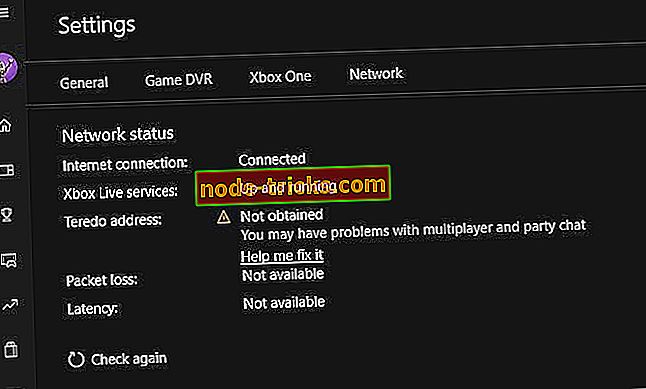






![UEFI Desteği ile Windows 10 Kurulum Ortamı Oluşturun [NASIL YAPILIR]](https://node-tricks.com/img/how/948/create-windows-10-installation-media-with-uefi-support-4.png)